
Hoe maak je de mooiste foto's met je iPhone?
1. Gebruik een raster
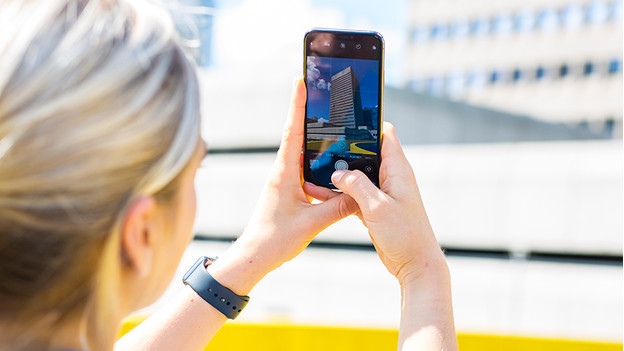
Maak je vaak scheve foto's? Daar is een hele simpele oplossing voor: gebruik een raster. Ideaal wanneer je bijvoorbeeld een foto van het uitzicht maakt. Je hebt dan al snel een foto die toch niet helemaal horizontaal loopt. Wanneer je een raster aanzet, verschijnen er horizontale en verticale lijnen op je scherm wanneer je een foto maakt. Zo maak je veel gemakkelijker een rechte foto. Je zet het raster aan via Instellingen → Camera → Raster aan.
2. Vermijd zoomen en flitsen
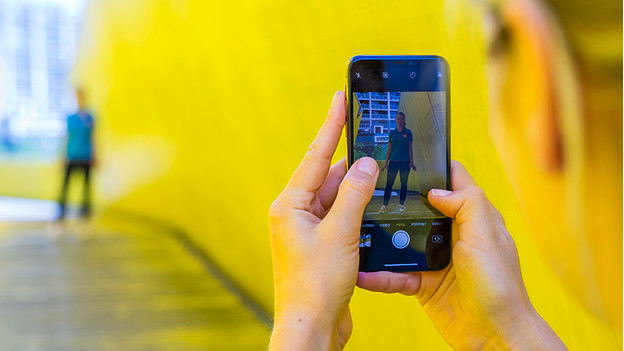
Wanneer je zoomt, krijg je vaak onscherpe en korrelige foto's. Dat is zonde. Je kunt beter dicht naar een object lopen. Als dat mogelijk is natuurlijk. Spot je een wilde tijger tijdens je safari? Gebruik dan toch liever de zoomfunctie. Maak je een foto zonder zoom? Dan kun je hem altijd later bijsnijden en eventueel vergroten als de kwaliteit goed is. Ook de flitsfunctie is niet alles. Vaak overbelicht je je foto met flits. Zoek liever naar natuurlijk licht of bewerk je foto achteraf en maak 'm dan lichter.
3. Live foto's

Live Foto's staat standaard aan. Dit is niet altijd aan te bevelen. Een Live foto verbruikt namelijk veel opslagruimte waardoor je iPhone sneller vol is. Soms is een Live foto wel handig, bijvoorbeeld als je een actiefoto maakt. Een Live foto voegt een paar seconden bewegend beeld voor en na de foto toe. Houd je de foto ingedrukt? Dan herbeleef je het moment doordat de beelden achterelkaar bewegen. Door van links naar rechts te swipen, kies je het beeld dat jij het mooist vindt. Die stel je in als nieuwe foto.
4. Portretmodus
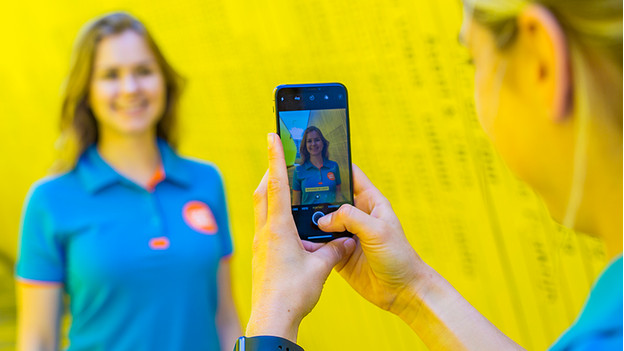
Sommige foto's zien er zo professioneel uit dat je denkt "die moet wel met een spiegelreflexcamera gemaakt zijn". Zo'n foto kan ook gewoon met een iPhone gemaakt zijn, vaak in portretmodus. Portretmodus maakt het onderwerp van je foto scherp en de achtergrond wazig. Zo krijg je meer diepte in je foto. Bij toestellen vanaf iPhone 11 nieuwer pas je achteraf de scherpte-diepte aan. Zo maak je de overgang bijvoorbeeld subtieler. Ook kies je voor verschillende soorten portretbelichting om je foto nog professioneler te maken.
5. Gebruik HDR
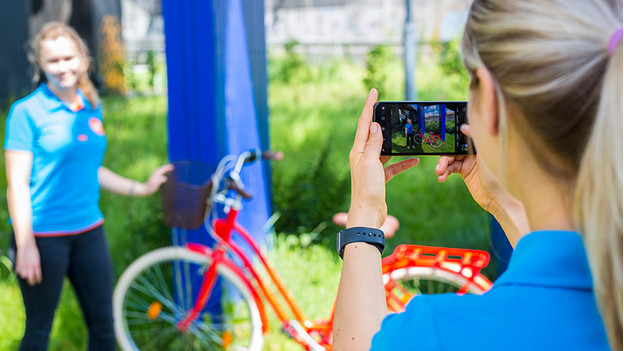
HDR staat voor High Dynamic Range. Deze instelling zorgt voor ideale belichting. Wat HDR doet? Deze functie combineert 3 verschillende belichtingen: een lichte, donkere en normale. Vervolgens worden deze belichtingen samengevoegd tot één beeld. Het resultaat is een foto met betere kleuren en meer details. Open de Camera app op je iPhone en kies bovenin voor HDR. Als je nu een foto maakt worden zowel de normale als foto mét HDR in je opslag bewaard, zodat je beide foto's kunt vergelijken. Deze optie kun je overigens uitzetten om opslagruimte te besparen.


